Jak si v Internet Exploreru, Firefoxu, Chrome a Opeře zobrazit uložená hesla z webových formulářů a jak nastavit, zda se mají hesla a formuláře ukládat.
 Pokud používáte k ukládání hesel na email nebo jiné weby vyžadující přihlášení automatické vyplnění, kdy místo hesla vidíte jen hvězdičky nebo body, možná se vám hodí tento návod, který vám pomůže se na uložená hesla znovu podívat. Podíváme se i na další často řešený problém – jak uložená a automaticky vyplněná hesla smazat a předejít tomu, aby se například někdo, kdo používá stejný počítač, dostal na váš email.
Pokud používáte k ukládání hesel na email nebo jiné weby vyžadující přihlášení automatické vyplnění, kdy místo hesla vidíte jen hvězdičky nebo body, možná se vám hodí tento návod, který vám pomůže se na uložená hesla znovu podívat. Podíváme se i na další často řešený problém – jak uložená a automaticky vyplněná hesla smazat a předejít tomu, aby se například někdo, kdo používá stejný počítač, dostal na váš email.
Mozilla Firefox
Ve Firefoxu lze zjistit automaticky doplněné uložené heslo přímo, bez potřeby instalovat další software. V menu (tři vodorovné čárky) zvolte položku Možnosti.
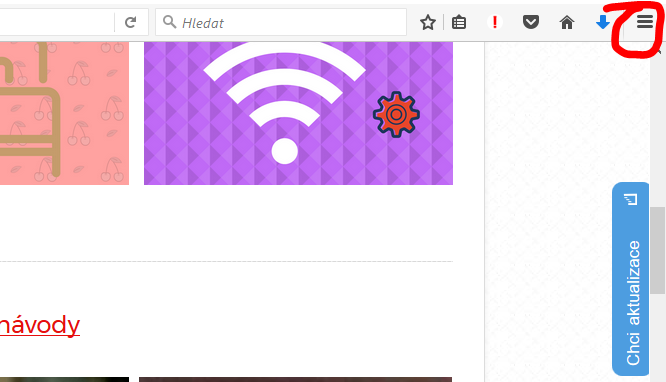
Dále pod záložkou Zabezpečení můžete nastavit: jestli se mají přihlašovací údaje do prohlížeče ukládat a pod tlačítkem Uložené přihlašovací údaje se podívat, jaké už tam konkrétně uloženy jsou.
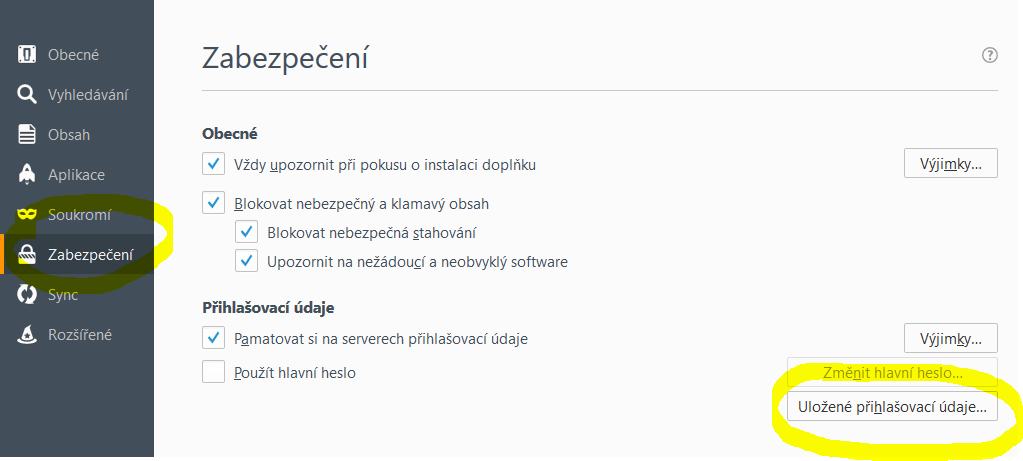
Ke zobrazení veškerých uložených hesel stačí pak už stisk jediného tlačítka: Zobrazit uložená hesla.
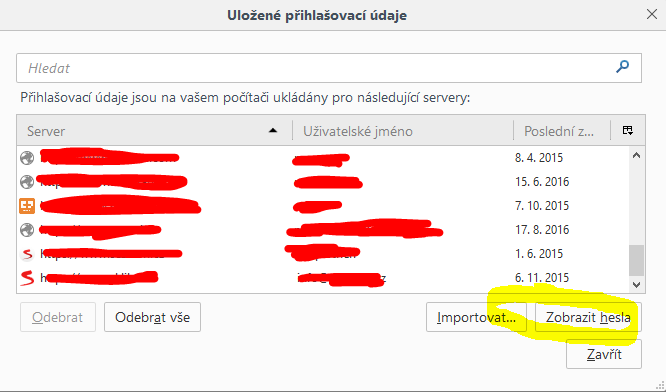
Google Chrome
Neprve klikněte na ikonku Menu (tři tečky) a položku Nastavení.
Zde pokračujte na položku „Rozšířená nastavení“.
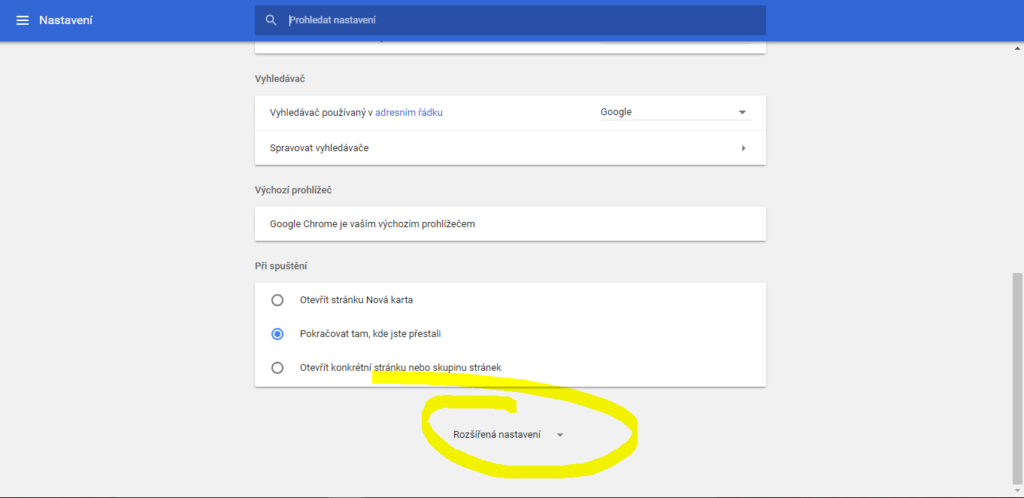
Zde nás bude nejvíce zajímat část „Hesla a formuláře.“ Právě na tomto místě se dá nastavit: 1) jestli se mají vůbec formuláře automaticky vyplňovat uloženými údaji 2) a spravovat, mazat nebo prohlížet hesla uložená v prohlížeči.
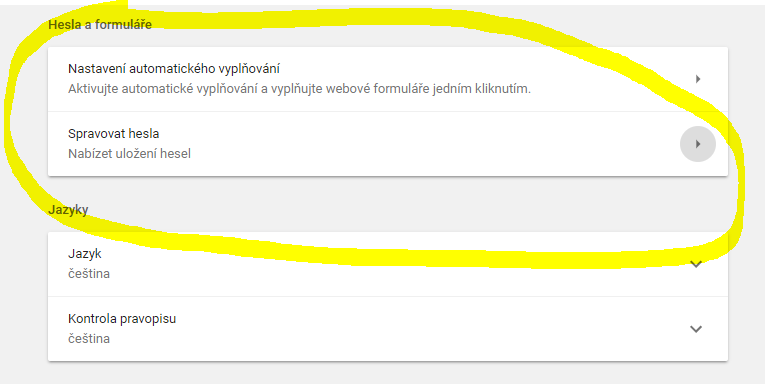
Přepínačem můžete zcela vypnout automatické vyplňování hesel a dále můžete procházet, na kterých webech je uložené které heslo – a případně se také podívat, jakou podobu má heslo.
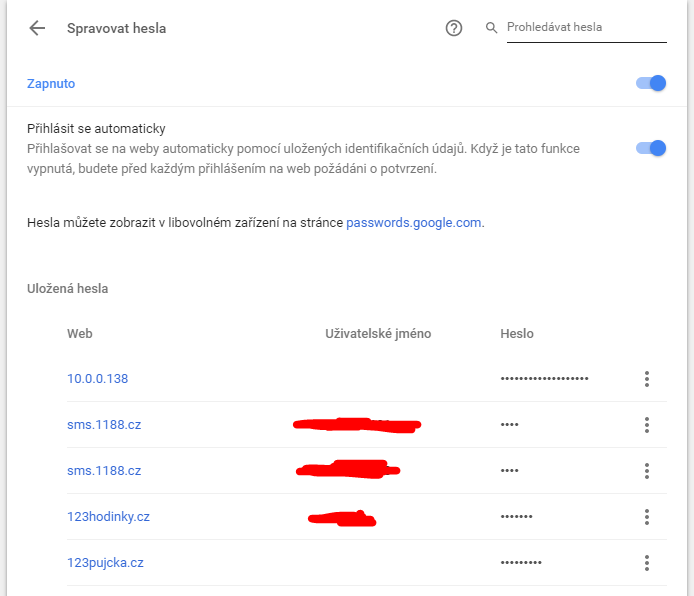
Chrome na mobilu
V tomto prohlížeči nejprve zvolte tři tečky v pravém horním rohu obrazovky.
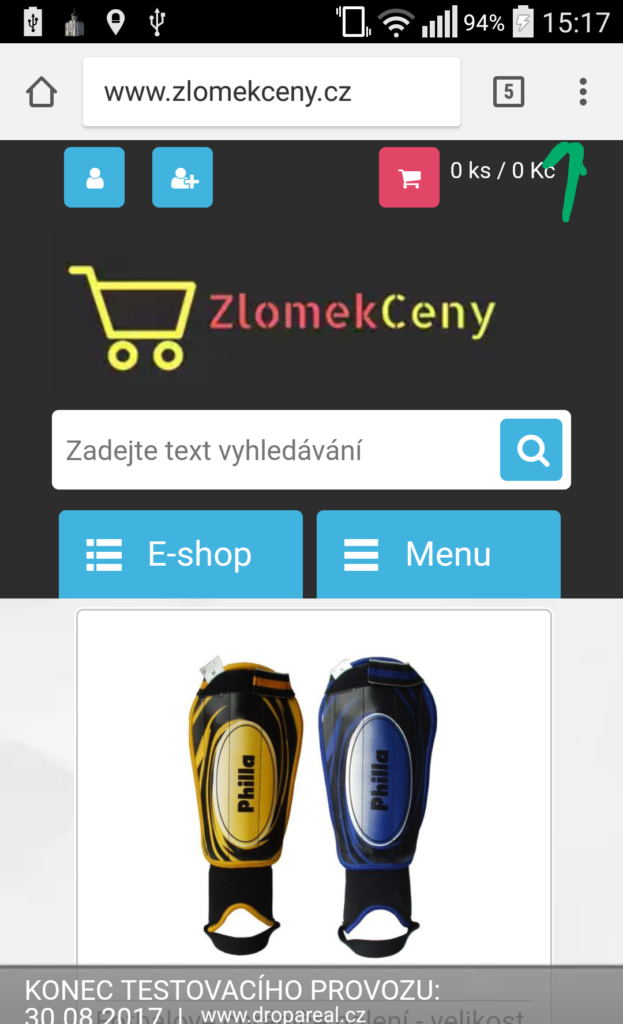
Dále pokračujte na položku Nastavení.
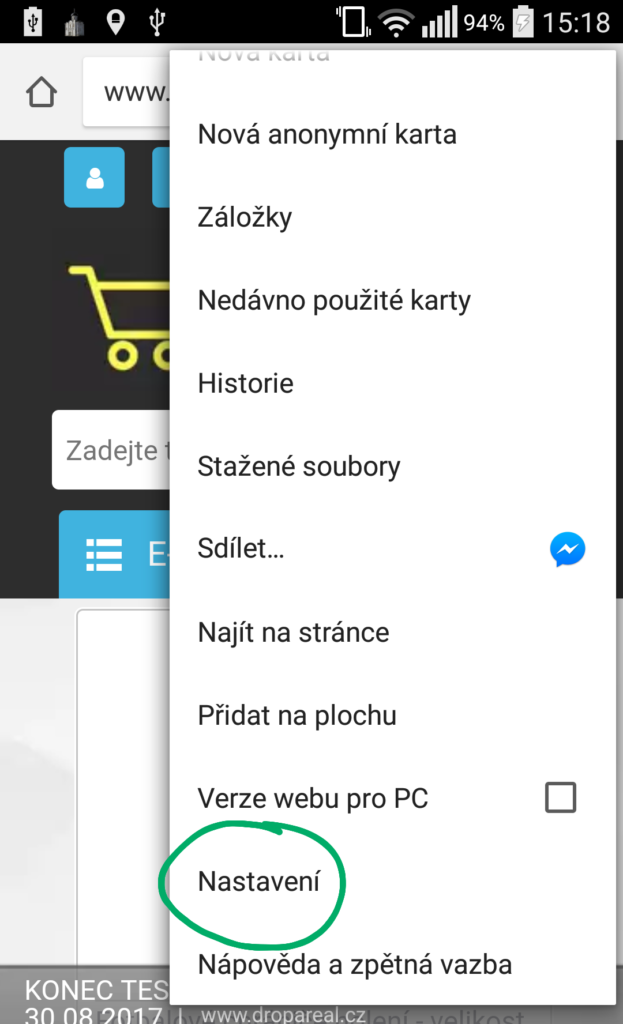
Zde už stačí zvolit to, co potřebujete upravit – zda se mají ukládat údaje, včetně údajů o platebních kartách.

Na tomto místě můžete také procházet uložená hesla, měnit je a nebo mazat.
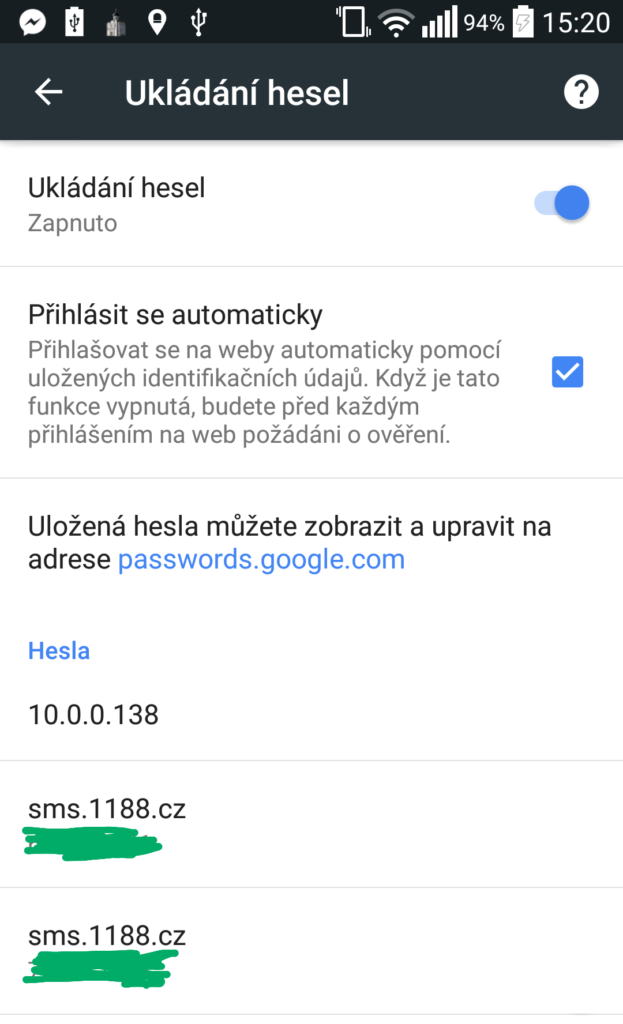
Edge
Edge nahradil Internet Explorer ve Windows 10 (a je v tomto systému prohlížečem výchozím). Pokud ho používáte a chcete s v něm dostat k heslům, nejprve klikněte vpravo nahoře na tři tečky.
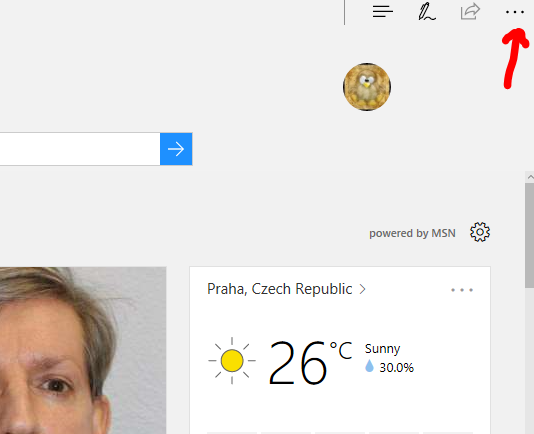
Dále se proklikejte přes volby Settings (Nastavení) > View advanced settings (Zobrazit pokročilá nastavení). Zde najdete přepínáče: Save form entries (Ukládat údaje z formulářů) a Offer to save passwords (Nabízet uložení hesel). Pod tlačítkem Manage password (Spravovat hesla) pak můžete procházet hesla uložená v prohlížeči pro jednotlivé weby.
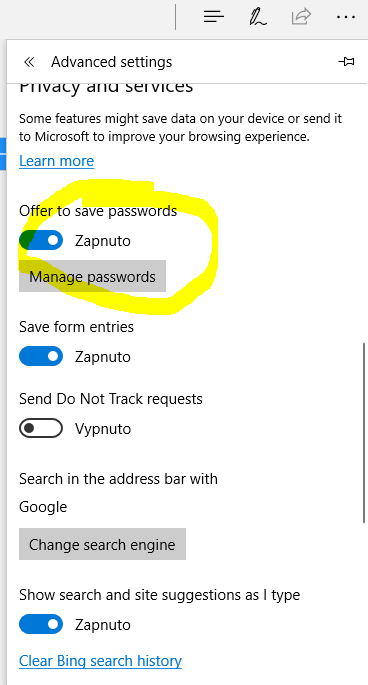
Internet Explorer
Tento prohlížeč od Microsoftu má přístup k heslům ze všech prohlížečů nejsložitější – jednoduše řečeno, přímo v něm to nejde a je potřeba sáhnout k externí aplikaci, a to sice k IE PassView, který naleznete ke stažení na této stránce. Jedná se o jednoduchý prográmek, který si poradí s IE 4.0 a novějším.
Opera
V Opeře jděte do volby Menu (u starších verzí toto červené tlačítko není, následující kroky však platí) > Nastavení > Nastavení… > zde přepněte na panel Formuláře a klikněte na volbu Správce hesel.
Další tipy k zabezpečení
Jak vidíte, dostat se k uloženým heslům není žádný větší problém a k jejich zviditelnění dost často žádné další heslo nepotřebujete. Protože to jde takto jednoduše, není problém abyste se k nim dostali vy, ale ani případný útočník, který se dostane do blízkosti vašeho počítače – případně kterému se podaří infikovat vaše zařízení spywarem nebo virem, který se pak k uloženým passwordům dostane.
Pokud chcete úniku vašich bezpečnostních informací předejít, je proto bezpečnější pro ukládání hesel používat pomocný program, který je zašifruje a přístup k nim umožní přes další heslo – takovým je například Roboform, který má pluginy pro Internet Explorer, Firefox a Chrome… Pro správu hesel na firemním počítači je takováto aplikace téměř nezbytnou.
Pro přístup ke zvlášť rizikovým aplikacím (jakým je typicky online bankovnictví) však je nejbezpečnější hesla neukládat vůbec a pokud možno je čas od času měnit. Za další doporučujeme používat všude, kde je to možné aktivovat tzv. dvoufázové zabezpečení (někdy označované jako 2FA). Funguje tak, že pro přihlášení k určité službě je potřeba potvrdit přístup pomocí hesla, zaslaného na mobil. Heslo na mobil může být zasláno v podobě SMS a nebo přes kód v aplikaci Google Authenticator (ke stažení zde).

Žel bohu, s Operou nemáte pravdu. Vaším návodem se sice zobrazí, pro jakou URL a jaký login name je heslo uloženo, nikoliv však už heslo. Podle mého krátkého průzkumu to bez ext. ap. nelze.
I s google chrome jste se sekli, žádné tlačítko zobrazit hesla, tam není.
hoši kdybyste místo těhle komentářů mysleli na to, že tohle je návod pro starší verze prohlížečů a proto to teď funguje trochu jinak 🙂
Chrome: v novějších verzích to je pod: tlačítko s klíčem > Nastavení > Osobní údaje > část Hesla – Spravovat uložená hesla
Opera: tlačítko Opera > Nastavení > Vymazat soukromá data > rozkliknout podrobné volby a tam se pak objeví tlačítko Správce hesel
Google chrome je trochu jinak Nastavení – zobrazit rozšířená nastavení – spravovat uložená hesla. Hesla jsou zobrazena s hvězdičkami, ale po kliknutí na požadovaný link se zobrazí nabídka zobrazit heslo.
A je to pořád dokola – v době psaní tohoto článku to tak v Chrome rozhodně nebylo…
Zkoušel jsem najed do nastavení v google chromu ale nic jsem tam o hesle apod. nenašel.. mužete mi pomoc jak tam najed??
Tři čárky (Nastavení ) > Nastavení > dole úplně Zobrazit rozšířená nastavení > tady blok Hesla a formuláře podtržené: Spravovat uložená hesla > klikneš na ten řádek s heslem > Zobrazit
vy jste čaji co to tu propagujete jste k smíchu 🙂
cracknu všechno od mailu až po fejs .kdo se chce domluvit otevřu vám cokoliv a tady ten co to tu píše rádoby odborník je spíše nějakéj srandy sta :-))))
pište na odzbrojimzlomimvse@seznam.cz
dotaz-jak zobrazit hesla v prohlížeči
mám Mozilla Firefox-zadám Nástroje-možnosti-zabezpečení,hledám hesla,nic se nezobrazí,kde jsou hesla s adresami skryta?
Potrebovala by som obnovit system obmiva účtu a resetovat si heslo aby sa mi dalo prihladit znova kedze som si stare heslo zabudla je taka možnost a čo mam email tak mi poslali daky kod kenže na ten email sa neviem prihlasit ! Je ina možnost ?
nemožem zistit moj heslo
pomožte mi najst moje hesolo
teinstalovat bude najlepišie
Pomohlo, děkuji KB